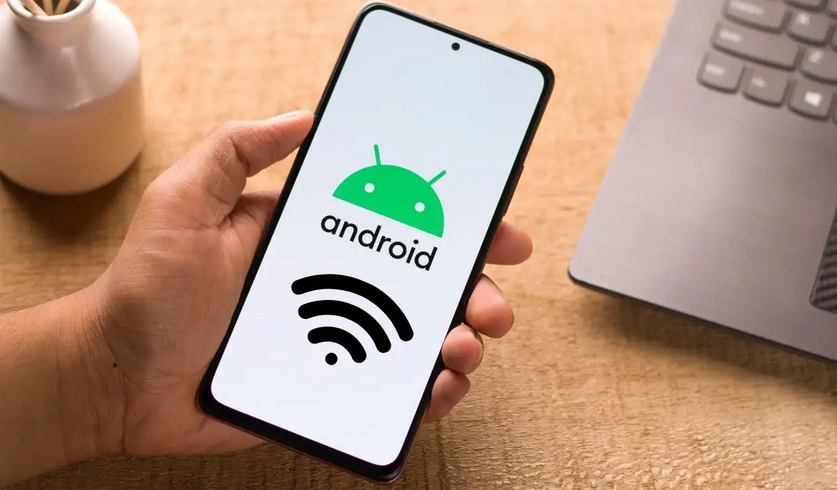نحوه مشاهده درایورهای ویندوز که اخیراً به روز شده اند

بروز رسانی های درایورهای سیستم شما راحت انجام می شوند. حتی در برخی موارد این بروز رسانی ها به طور اتوماتیک، چنان انجام می شوند که عملکرد سیستم بهبود پیدا می کند و شما حتی متوجه آپدیت ها نمی شوید. اما گاهی این بروز رسانی ها با مشکل مواجه می شوند و اختلالات عملکردی روی سیستم اعمال می کنند. گاهی با وجود این که نقص در بروزرسانی نرم افزار صورت گرفته، روی سخت افزار تاثیر منفی می گذارد.
درایورها واقعا چیستند؟
هر رایانه دارای دو مؤلفه است:
نرم افزار
سخت افزار
سخت افزار اجزای فیزیکی رایانه شماست که می توانید آن را در دست خود نگه دارید. مادربرد ، رم ، ماوس ، صفحه کلید نمونه هایی از سخت افزار هستند.
نرم افزار برنامه هایی است که به سخت افزار کمک می کند تا کار خود را انجام دهد. نمونه هایی از این نرم افزار می تواند Windows ، Google Chrome و Media Player باشد.
نرم افزار برنامه هایی است که به سخت افزار کمک می کند تا کار خود را انجام دهد. نمونه هایی از این نرم افزار می تواند Windows ، Google Chrome و Media Player باشد.
سخت افزار و نرم افزار موجود در رایانه شما بدون درایور نمی توانند با یکدیگر ارتباط برقرار کنند. آنها به زبانهای مختلفی صحبت می کنند. به نظر می رسد سخت افزار به زبان چینی صحبت می کند ، و این نرم افزار به زبان انگلیسی صحبت می کند. آنها به یک مترجم احتیاج دارند ، و در اینجا است که درایورها وارد می شوند. آنها اطلاعات را ترجمه می کنند تا سخت افزار و نرم افزار بتوانند یکدیگر را درک کنند. در واقع درایورها رابط بین سخت افزار و نرم افزار هستند.
چه نوع خطاهایی توسط درایورها ایجاد می شود؟
به راستی وقتی یک درایور بروز می شود و به درستی بروز نمی شود چه نوع خطاهایی بروز می دهد؟؟ از جمله این موارد می توان به المان های زیر اشاره کرد:
پایداری سیستم و مشکلات مربوط به عملکرد سیستم
تضادها و ناسازگاری های نرم افزار
مسائل امنیتی
سخت افزاری که عملکردی ندارد
عدم امکان دسترسی به ویژگیهای سخت افزاری جدیدی که بروزرسانی ارائه می دهد.
فریز شدن نرم افزارها یا سخت افزار ها ( مثل نمایشگر و گرافیک )
چطور درایورها را بررسی کنیم؟
خب اگر یکی از نشانه های ذکر شده در ۶ آیتم بالا روی سیستم شما نمایش داده شد، به این معنی است که درایورها به خوبی عمل نمی کنند. برای این کار باید آپدیت های اخیر یا درایورهای نصب شده اخیر را تست کنید.
اطلاعات موجود در Windows Update در تنظیمات رایانه شما، نه تنها بروزرسانی های اخیر در ویندوز را نشان می دهد بلکه درایورهای تازه نصب شده یا تازه آپدیت شده را نیز نشان می دهد.
تنظیمات را باز کنید. می توانید از میانبر صفحه کلید Win + I استفاده کرده یا بر روی آیکون ویندوز در گوشه پایین سمت چپ کلیک کرده و روی نماد چرخ دنده کلیک کنید.
بعد از این بر روی Updates & Security کلیک کنید
از میان لیست ارائه شده update را کنید
در ادامه روی گزینه View update history کلیک کنید تا به آپدیت های اخیر برسید.
در این بخش اگر کمی به سمت پایین اسکرول کنید به Driver updates می رسید. برای بررسی بروز رسانی ها باید روی این آیتم کلیک کنید.
همچنین می توانید لیست سایر به روزرسانی ها را بررسی کنید تا ببینید آیا به روزرسانی های درایوری در آنجا وجود دارد یا خیر.
وقتی وارد این آپشن شدید جدیدترین بروزرسانی ها را برای درایورها ، نام ها و شماره نسخه ها مشاهده خواهید کرد:
برای کسب اطلاعات بیشتر در مورد درایور به روزرسانی شده یا نصب شده ، بر روی نام درایور کلیک کنید. یک صفحه وب ویندوز با اطلاعات بیشتر باز خواهد شد. اگر نام قابل کلیک نیست ، می توانید نام درایور و شماره نسخه را جستجو کنید.
بروز رسانی های خودکار را متوقف کنید
ویندوز ۱۰ این فرصت را برای شما فراهم کرده که بروز رسانی های درایورهای سخت افزاری را برای تان به طور اتوماتیک اعمال کند. البته این یک اتفاق خوب است که کار شما را راحت می کند.
در عین حال اگر فکر می کنید این بروزرسانی های خودکار برای شما دردسر ساز شده و مشکلات دیگری برای تان درست می کند می توانید آن را غیر فعال کنید.
برای غیر فعال کردن این اپدیت ها باید به زیر بخش System بروید و از آن جا تنظیمات را اعمال کنید.
وجود امکان بروزرسانی خودکار در واقع به سیستم کمک می کند به محض این که امکان شرایط کاربری بهتری فراهم شود، این امکان روی سخت افزار اعمال شود و عملکرد بهتر شود. چه بسا بهبود عملکرد شما بخاطر بروز رسانی هایی بوده که اتوماتیک رخ داده و شما متوجه نبوده اید. به هر حال ممکن است گاهی مشکلی هم رخ دهد که این طبیعی است.
اگر گاهی متوجه شدید یک بروز رسانی موجب مشکل شده می توانید آن آپدیت را حذف کنید یا آن را به حالت قبل برگردانید.